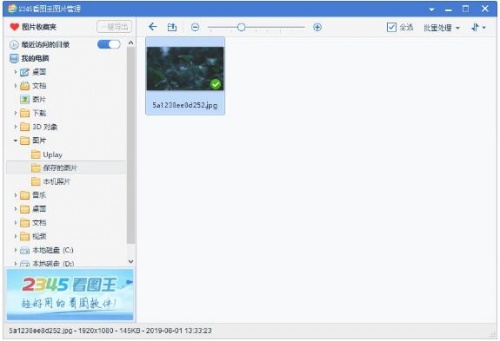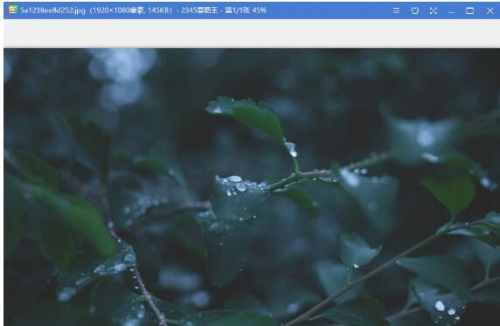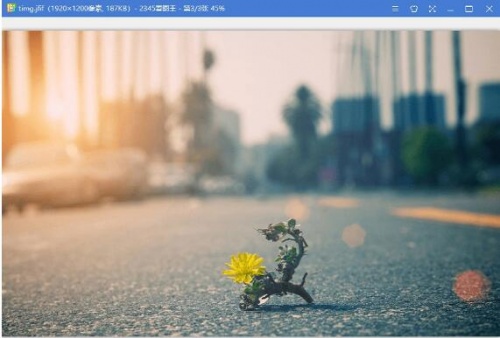-
2345看图王
-
版本:最新版电脑端V10.8
大小:27 MB
类别:系统工具
时间:2023-05-24
运行截图
软件介绍
2345看图王是一款非常好用的图片编辑软件,软件完美支持包含psd在内的67种图片格式的阅读编辑,而且也是首创gif等多帧图片的逐帧保存的图片编辑软件,软件还给用户提供了实用的幻灯片演示效果,用户可以通过这款软件进行精密迅锐的图像处理,即使在低配置电脑上,也能闪电般打开十几兆的大图片,有需求的用户赶快来下载体验吧!
2345看图王电脑版官方介绍
拥有4000万用户的新一代、极速看图软件。完美支持包含psd在内的67种图片格式!独创gif等多帧图片的逐帧保存,首创极简无干扰看图模式,拥有丰富的幻灯片演示效果,并可以自定义播放速度。完美满足您图片收藏、图片管理和多图浏览的需求。

推荐理由
【令人惊叹的超高清完美画质呈现】
纤毫毕现,精密迅锐的图像处理,带给您最真实的高清看图效果!
【闪电一样的速度】
使用了全球最快的强劲图像引擎,即使在低配置电脑上,也能闪电般打开十几兆的大图片;
【支持全屏查看与幻灯片查看】
除了普通的窗口模式,还为您提供了更适合大图片查看的全屏模式及可以自动调节播放速度和顺序的幻灯片模式;
【智能的平滑缩放技术:带来更流畅视觉体验】
国内首创的智能平滑缩放技术,使图像的缩放效果无限接近镜头的距离拉伸,带来更流畅的视觉体验!
【支持多达67种图片格式】
比传统图片查看器支持更多的图片格式,除了bmp/png/jpg等常见图像格式,更兼容psd/raw等专业图像格式,多达67种;
【方便大图片拖拽的鸟瞰图功能】
采用了美观易用的鸟瞰图功能,可以方便快捷的定位查看大图片的任意部分,还可以直接用鼠标在鸟瞰图上进行快速缩放哦!

软件特色
--真实呈现
至多可放大16倍,缩小不得低于1像素,清晰地展示出图片的每个细节。
采用的是国内精密迅锐的图像处理技术,纤毫毕现,带给您更真实的高清看图效果!
--快速
配合同为2345旗下产品的"好压"相结合使用,不需要等待漫长的解压缩,即点即看压缩包内图片;
使用了全球较快的强劲图像引擎,即使在低配置电脑上,也能闪电般打开十几兆的大图片;
快速还体现在图片的缩放上,它的放大率更是可以高达16倍,可以清楚的看清图上的特写视角,快速高效地放大缩小图片倍率。
--兼容性好
适用于所有windows下系统,包括微软新推出的win8;
比传统图片查看器支持更多的图片格式,除了bmp/png/jpg等常见图像格式,更兼容psd/raw等专业图像格式,所支持的格式多达67种;
兼容了包括winxp,win7,acdsee在内的主流图片查看器的大部分快捷键,即使初次上手的用户也能很快操作自如。
--快捷图片编辑功能
内置了多种常用的图片编辑功能,包括:截图、修改图片尺寸、批量图片转换、批量图片重命名等。在工具栏“更多”菜单中可以方便找到。他们对图片的大小、格式名称做简单地获取和处理。相比简陋的画图板和复杂的photoshop。
--丰富的界面设置
提供缩略图、鸟瞰图、多帧查看器等功能,自定义界面样式。更提供换肤功能,可以在时尚蓝黑和蓝色天空界面间切换。

2345看图王快捷键有哪些
打开图片:ctrl+o
图片信息:alt+enter
退出:alt+f4、ctrl+w、alt+x
图片另存为:ctrl+s
打印图片:ctrl+p
复制:ctrl+c
复制到:ctrl+shift+c
批量图片转换:ctrl+m
批量图片重命名:ctrl+n
移动到:ctrl+shift+m
裁剪:ctrl+shift+p
截图:ctrl+alt+d
修改图片尺寸:ctrl+e
删除:del
启用/停止鸟瞰图:ctrl+b
启用/停止多帧图片播放工具:ctrl+f
窗口始终最前:ctrl+shift+]
允许打开多个看图窗口:ctrl+u
逆时针旋转:ctrl+l、ctrl+shift+l、ctrl+ <
顺时针旋转:ctrl+r、ctrl+shift+r、ctrl+>
上一张图片:左箭头、上箭头、 <、pageup、j、w、a
下一张图片:右键头、下箭头、>、pagedown、k、s、d、空格
锁定/解除缩放比例:0、ctrl+数字键盘/、alt+l、ctrl+/
实际尺寸/最佳尺寸:/、ctrl+1、ctrl+2、1、2、数字键盘/、数字键盘*
图片放大:=、ctrl+上箭头、ctrl+鼠标中键上滚轮、数字键盘+、q
图片缩小:-、ctrl+下箭头、ctrl+鼠标中键下滚轮、数字键盘-、e
帮助主题:f1
重命名:f2
全屏播放:enter、f11
进入幻灯片:f5、f6、f8
启用/停止缩略图:ctrl+t
2345看图王pdf打印A4的一半怎么设置
1、打开软件,双击要打印的pdf。

2、在下方找到“打印”按钮,点击进入。

3、在界面上方“纸张大小”选择A4,然后右侧“图片大小”选择“自由控制”,就可以拉伸鼠标控制大小了,最后点击“打印”即可。
常见问题
--2345看图王怎么修改图片大小
1、首先用软件打开要修改的图片
2、右击鼠标,出现编辑选项
3、选择修改图片尺寸
4、进入修改面板,上面现实的是原图的尺寸
5、一般修改图片都是锁定图片尺寸,这样不会对图片的比例产品影响,这样你修改宽度的时候,长度会自动修改,是同比例缩放的
如果不锁定图片比例的话就可以随便修改图片的尺寸了
7、修改好之后点保存或者另存为其他格式
--2345看图王怎么压缩照片
1、先是打开需要压缩的图片
2、在图片上右键选择修改图片尺寸。
3、选择一个想要的尺寸,点击保存即可。
更新日志
v9.3.0.8540版
优化软件体验
v9.2.1.8477版
1、提升win10兼容性,关联问题不再愁;
2、新增apng格式支持,比gif更清晰的动图效果;
3、修复了pdf文件部分显示不全的问题。
4、修复了pdf注释不能保存的问题;
5、修复了pdf文件中图片不能双击选中的问题。
相关下载
相关教程
精品推荐
应用排行榜
- 最新排行
- 最热排行
- 评分最高
-
摄影摄像 大小:1.72G
-
办公教育 大小:1.98GB
-
办公教育 大小:133.11MB
-
游戏娱乐 大小:5.02MB
-
聊天社交 大小:155.15MB
-
办公教育 大小:8GB
-
模拟器 大小:2.09MB
-
摄影摄像 大小:1.55GB
-
游戏娱乐 大小:625MB
-
游戏娱乐 大小:2G
-
摄影摄像 大小:1.72G
-
摄影摄像 大小:1.55GB
-
聊天社交 大小:106.56MB
-
摄影摄像 大小:727.30 MB
-
办公教育 大小:133.11MB
-
系统工具 大小:125.94MB